วิธีแก้ไขและซ่อมแซมฐานข้อมูล WordPress อย่างง่ายดายใน 5 ขั้นตอน
เผยแพร่แล้ว: 2022-06-22ส่วนที่สำคัญที่สุดอย่างหนึ่งของระบบจัดการเนื้อหาคือฐานข้อมูล (CMS) WordPress เก็บเนื้อหาทั้งหมดของเว็บไซต์ของคุณไว้ในฐานข้อมูล ด้วยเหตุนี้ ปัญหาใดๆ ในพื้นที่ฐานข้อมูลอาจทำให้ทั้งเว็บไซต์ของคุณหยุดทำงาน หากคุณพบปัญหาบางอย่าง คุณอาจต้องไปที่ WordPress เพื่อกู้คืนฐานข้อมูล
พวกเราหลายคนจะต้องซ่อมแซมฐานข้อมูล WordPress ในบางช่วงของชีวิต
หากคุณได้รับข้อความแสดงข้อผิดพลาดที่ระบุว่าคุณไม่สามารถเชื่อมต่อกับฐานข้อมูลของคุณหรือไฟล์บางไฟล์เสียหาย คุณน่าจะมีปัญหากับฐานข้อมูล WordPress ของคุณ
หากคุณต้องการเพิ่มประสิทธิภาพฐานข้อมูล WordPress ให้ดูที่คู่มือการเพิ่มประสิทธิภาพฐานข้อมูล WordPress
สารบัญ
ฐานข้อมูล WordPress คืออะไร?
ระบบการจัดการฐานข้อมูลโอเพ่นซอร์ส MySQL ใช้เพื่อจัดเก็บข้อมูลเว็บไซต์ของคุณในฐานข้อมูล WordPress ฐานข้อมูล WordPress ทั้งหมดมีโครงสร้าง MySQL เริ่มต้นที่ช่วยให้เว็บไซต์ของคุณทำงานได้อย่างถูกต้อง แต่คุณสามารถแก้ไขได้โดยการเพิ่มตารางเพิ่มเติม
ฐานข้อมูลคือคอลเล็กชันที่จัดระเบียบอย่างมีตรรกะ ระบบจัดการฐานข้อมูล (DBMS) คือโปรแกรมซอฟต์แวร์ที่โต้ตอบกับผู้ใช้ ข้อมูล ดึงข้อมูลและจัดเก็บข้อมูล การมีฐานข้อมูลส่วนตัวเพื่อดึงข้อมูลนั้นมีประโยชน์มาก
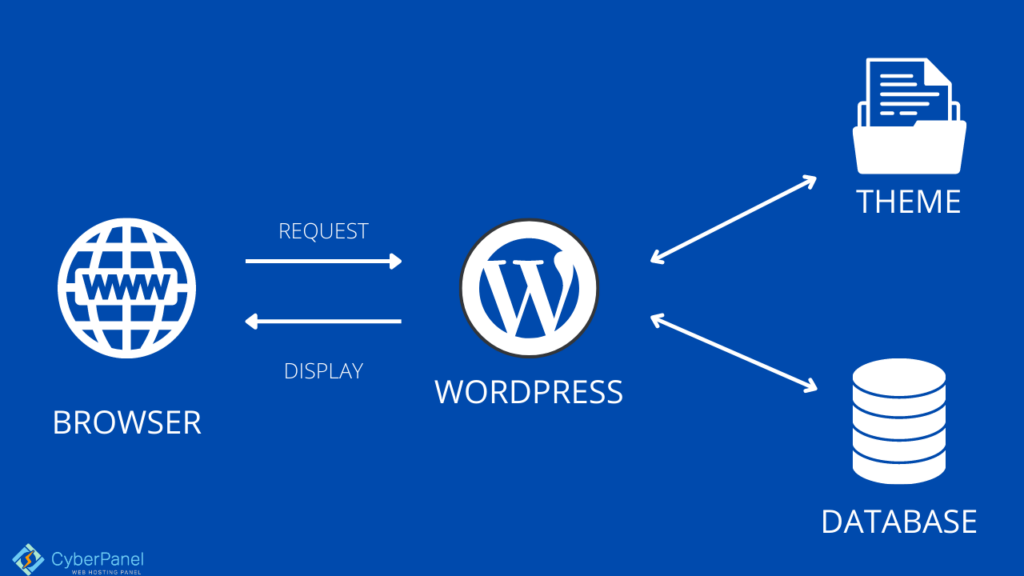
สามารถใช้และเข้าถึงฐานข้อมูลได้หลายวิธี ระบบจัดการฐานข้อมูลของ WordPress คือ MySQL MySQL เป็นระบบจัดการฐานข้อมูลโอเพ่นซอร์สที่จัดการข้อมูลผู้ใช้ คุณลักษณะของผู้ใช้ โพสต์ ความคิดเห็น และแง่มุมอื่นๆ ของฐานข้อมูล WordPress เราจะพูดถึงมันในภายหลัง
WordPress ใช้ PHP เป็นภาษาของคำสั่งสำหรับข้อมูล CRUD (สร้าง อ่าน อัปเดต และลบ) จากฐานข้อมูล MySQL โดยใช้คำสั่ง SQL ที่ฝังอยู่ภายในมาร์กอัป PHP WordPress อาศัยฐานข้อมูลเป็นอย่างมาก เป็นกระดูกสันหลังของระบบ และเป็นที่เก็บข้อมูลสำคัญทั้งหมด ฐานข้อมูลยังรับประกันว่าเพจของคุณทำงานได้อย่างราบรื่นและได้รับการปรับให้เหมาะสมอย่างสมบูรณ์ รวมทั้งช่วยเหลือคุณในการสำรองข้อมูลของคุณเป็นระยะ
ทำไมฐานข้อมูลของคุณต้องได้รับการซ่อมแซม?
สาเหตุที่พบบ่อยที่สุดของปัญหาฐานข้อมูลมีดังต่อไปนี้ ข้อความเตือนที่ไม่ซ้ำกันจะปรากฏขึ้นสำหรับบางคน ผู้อื่นจะเห็นประกาศทั่วไปเกี่ยวกับการสร้างการเชื่อมต่อฐานข้อมูล
1. ข้อมูลประจำตัวของฐานข้อมูลไม่ถูกต้อง
นี่เป็นสาเหตุที่พบบ่อยที่สุดของปัญหาการเชื่อมต่อฐานข้อมูลของ WordPress และเป็นวิธีแก้ไขที่ตรงไปตรงมาที่สุด
การเปลี่ยน ไฟล์ wp-config.php นั้นง่ายพอๆ กับการแก้ไขโค้ด หรือคุณสามารถใช้ปลั๊กอินได้ หากคุณไม่ต้องการแก้ไขโค้ดด้วยตนเอง
2. ตารางในฐานข้อมูลที่เสียหาย
คุณจะต้องจัดระเบียบฐานข้อมูลของคุณเมื่อตารางฐานข้อมูลของคุณเสียหายจริงๆ หากข้อมูลประจำตัวของคุณถูกต้อง แสดงว่าเครือข่ายใช้งานได้ และคุณยังไม่ถึงขีดจำกัดหน่วยความจำ PHP ของคุณ สาเหตุที่เป็นไปได้รองลงมาคือฐานข้อมูลผิดพลาด
ใน phpMyAdmin คุณสามารถซ่อมแซมตารางฐานข้อมูลที่ผิดพลาดได้
3. ไฟล์ที่มีข้อผิดพลาด
หากคุณมีโฟลเดอร์ที่เสียหายในการติดตั้ง WordPress อาจทำให้เกิดปัญหากับฐานข้อมูลของคุณได้ อาจเป็นปัญหากับไฟล์ของปลั๊กอินเสียหายหรือมีการเปลี่ยนแปลงโดยนักพัฒนาซอฟต์แวร์รายใดรายหนึ่ง
4. ปัญหาการเชื่อมต่อ
ปัญหาในการเชื่อมต่อกับเซิร์ฟเวอร์ของคุณเป็นหนึ่งในคำอธิบายของฐานข้อมูลที่ไม่พร้อมใช้งาน หากคุณใช้บริการโฮสติ้งราคาประหยัด เซิร์ฟเวอร์ของคุณอาจทำงานช้าหรือไม่ตอบสนอง บริษัทโฮสติ้งที่มีความสามารถจะรับประกันเวลาทำงาน โดยระบุว่านี่ไม่ใช่ที่มาของปัญหาของคุณ
อย่างไรก็ตาม คุณควรตรวจสอบกับบริษัทโฮสติ้งของคุณเพื่อดูว่ามีปัญหาเกี่ยวกับเซิร์ฟเวอร์หรือไม่ ด้วยเหตุนี้ ทีมสนับสนุนของ CyberPanel จึงพร้อมให้ความช่วยเหลือเสมอเมื่อเกิดปัญหาขึ้น
5. ถึงขีดจำกัดหน่วยความจำ PHP แล้ว
เป็นข้อผิดพลาดที่เกิดขึ้นบ่อยที่สุดเมื่อเพิ่มสื่อในเว็บไซต์ของคุณ
แสดงว่าเกินขีดจำกัดหน่วยความจำของเว็บไซต์ของคุณ สามารถแก้ไขได้โดยการแก้ไขโค้ดบางส่วน ปรับเปลี่ยนการตั้งค่าผู้ให้บริการโฮสต์บางรายการ หรือใช้ปลั๊กอิน
6. พบว่าเว็บไซต์หรือฐานข้อมูลของคุณถูกแฮ็กจริงๆ
เป็นไปได้ว่าไซต์หรือฐานข้อมูล WordPress ของคุณถูกบุกรุก หากฐานข้อมูลมีปัญหาอันเป็นผลจากการโจมตี การแก้ไขนั้นไม่ซับซ้อนอย่างที่คุณคิด
คุณสามารถขอความช่วยเหลือจากผู้ให้บริการโฮสต์ของคุณหรือพยายามแก้ไขปัญหาด้วยตัวเอง
คุณรู้ได้อย่างไรว่าฐานข้อมูล WordPress ของคุณต้องได้รับการซ่อมแซม?
คุณอาจพบปัญหาเกี่ยวกับ WordPress ในฐานะผู้ใช้ WordPress พอสมควร แทบจะเป็นเรื่องยากที่จะเปิดเว็บไซต์โดยไม่โดนอุปสรรค์ซ้ำแล้วซ้ำเล่า
- ข้อความแสดงข้อผิดพลาด 'ข้อผิดพลาดในการสร้างการเชื่อมต่อฐานข้อมูล' ปรากฏขึ้น
- เว็บไซต์ของคุณไม่มีรูปภาพ
- เว็บไซต์ของคุณขาดเนื้อหา
- ข้อผิดพลาด "ไม่จำเป็นต้องอัปเดตฐานข้อมูล WordPress ของคุณเป็นปัจจุบันแล้ว" คือสิ่งที่คุณกำลังเห็น
หนึ่งในข้อความแสดงข้อผิดพลาดทั่วไปที่คุณจะสังเกตเห็นในไซต์ WordPress ของคุณคือ 'ข้อผิดพลาดในการสร้างข้อความการเชื่อมต่อฐานข้อมูล' เกือบจะน่ากลัวพอๆ กับ "หน้าจอสีขาวแห่งความตาย" อันน่าสะพรึงกลัวที่ปรากฏขึ้นเมื่อมีข้อผิดพลาดเกี่ยวกับรหัส
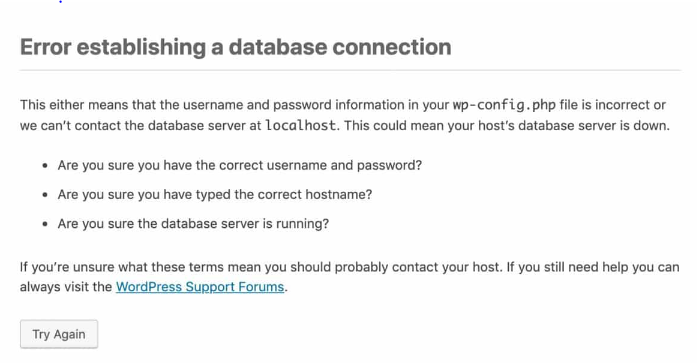
จะซ่อมแซมฐานข้อมูล WordPress ได้อย่างไร?
ดังนั้นการซ่อมแซมฐานข้อมูล WordPress ของคุณจึงเป็นกระบวนการ 5 ขั้นตอน
- สำรอง
- ตรวจสอบบันทึกข้อผิดพลาดของคุณ
- ตรวจสอบและเปลี่ยนข้อมูลประจำตัวสำหรับฐานข้อมูลของคุณ
- ซ่อมแซมฐานข้อมูล WordPress
- ปรับฐานข้อมูลให้เหมาะสม
ขั้นตอนที่ 1: สำรองข้อมูลไซต์ WordPress ของคุณ
โดยไม่คำนึงถึงมาตรการที่คุณเลือกซ่อมแซมฐานข้อมูล คุณต้องเริ่มต้นด้วยการสร้างข้อมูลสำรองของเว็บไซต์ของคุณเสมอ
ใช้ปลั๊กอินสำรองหรือลงชื่อเข้าใช้แดชบอร์ดของผู้ให้บริการโฮสติ้งเพื่อทำการสำรองข้อมูลด้วยตนเอง
การสำรองข้อมูลไซต์ของคุณทำได้ง่ายมากด้วย CyberPanel WordPress Manager
ง่ายๆ ไปที่แดชบอร์ด CyberPanel
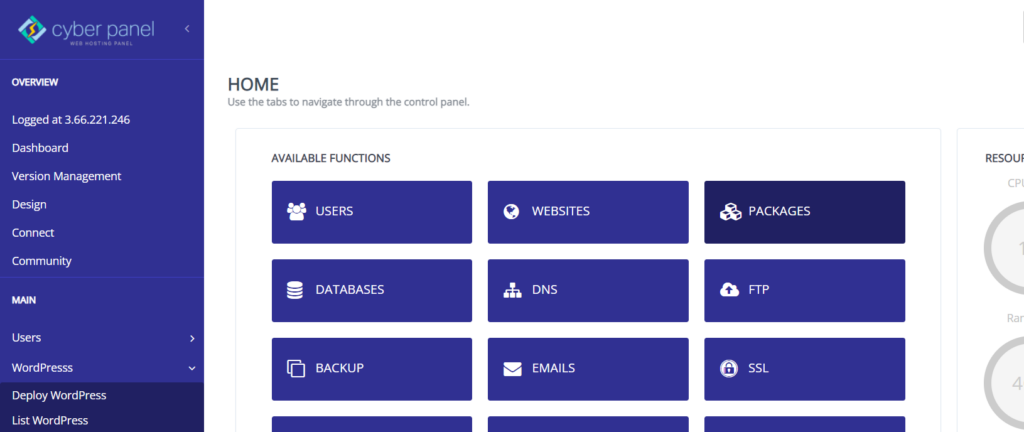
คลิกที่ WordPress -> แสดง รายการ WordPress จากเมนูด้านซ้ายมือ
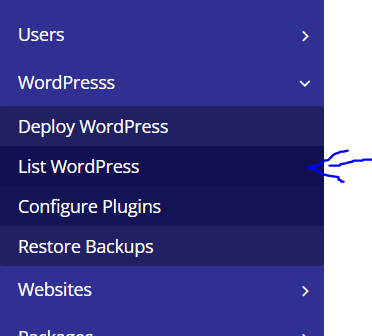
คุณจะเข้าสู่ รายการเว็บไซต์ WordPress จากที่นี่ คลิก ที่ชื่อไซต์ WordPress ของคุณ
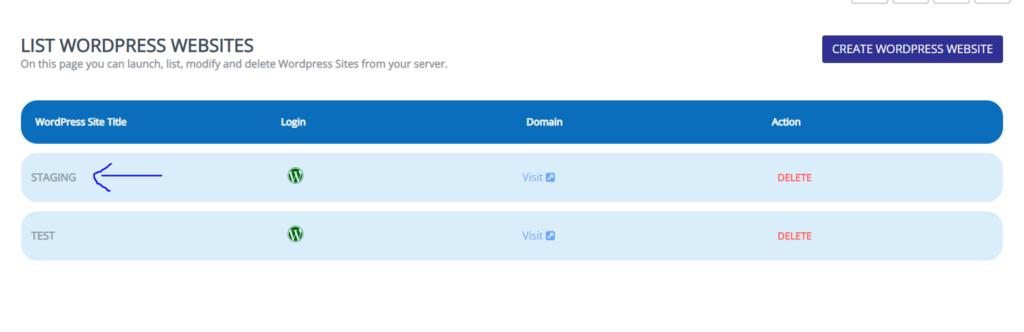
นี่คือ ตัวจัดการ WordPress ของ CyberPanel คลิกที่ การสำรองข้อมูล จากแผงแท็บด้านบน

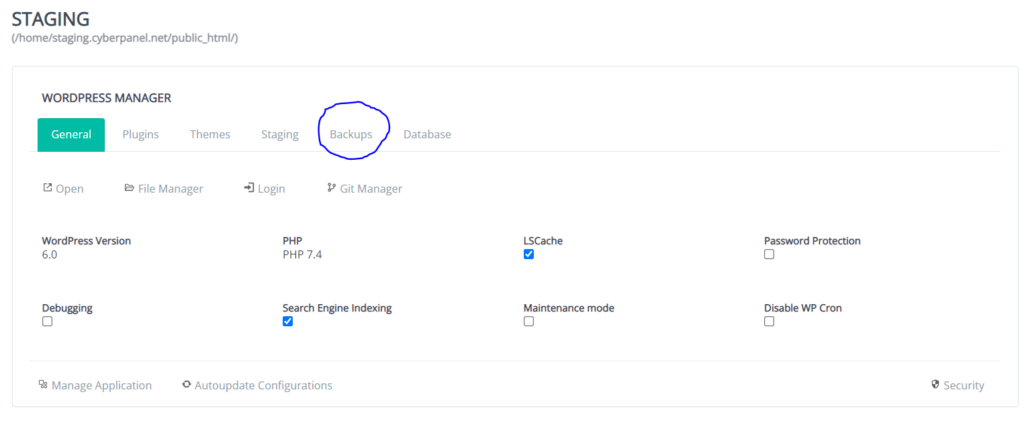
เลือก ประเภทการสำรองข้อมูล ของคุณและคลิกที่ สร้างการสำรองข้อมูล
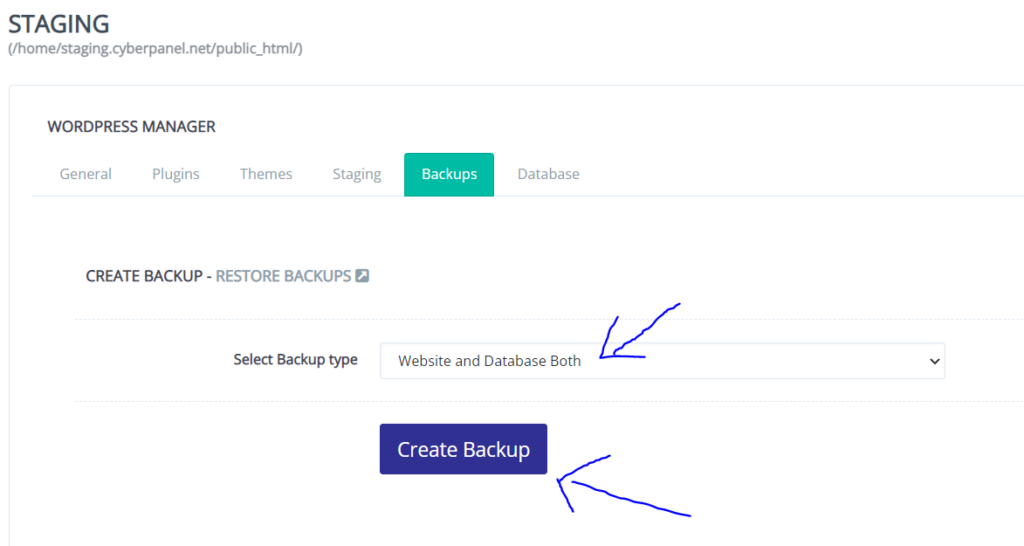
ขั้นตอนที่ 2: ตรวจสอบบันทึกข้อผิดพลาดของคุณ
บันทึกข้อผิดพลาดเป็นที่ที่ดีที่สุดในการค้นหาปัญหาใดๆ ในฐานข้อมูล WordPress ของคุณ
คุณสามารถดูบันทึกข้อผิดพลาดเพื่อดูว่ามีอะไรผิดปกติ ในการตรวจสอบบันทึกข้อผิดพลาดของคุณ ให้ทำตามขั้นตอนที่กล่าวถึงด้านล่าง
ไปที่แดชบอร์ด CyberPanel
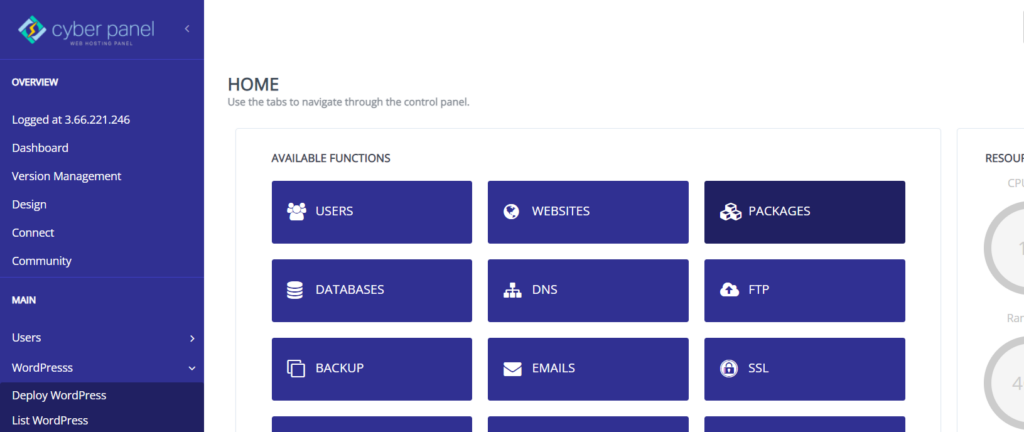
คลิกที่ บันทึก -> บันทึกข้อผิดพลาด จากเมนูด้านซ้ายมือ
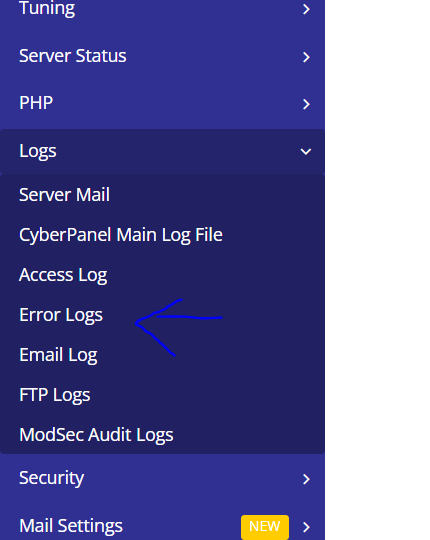
นี่คือหน้าที่แสดง บันทึกข้อผิดพลาด คุณสามารถตรวจสอบข้อผิดพลาดทั้งหมดที่อาจเกิดขึ้น
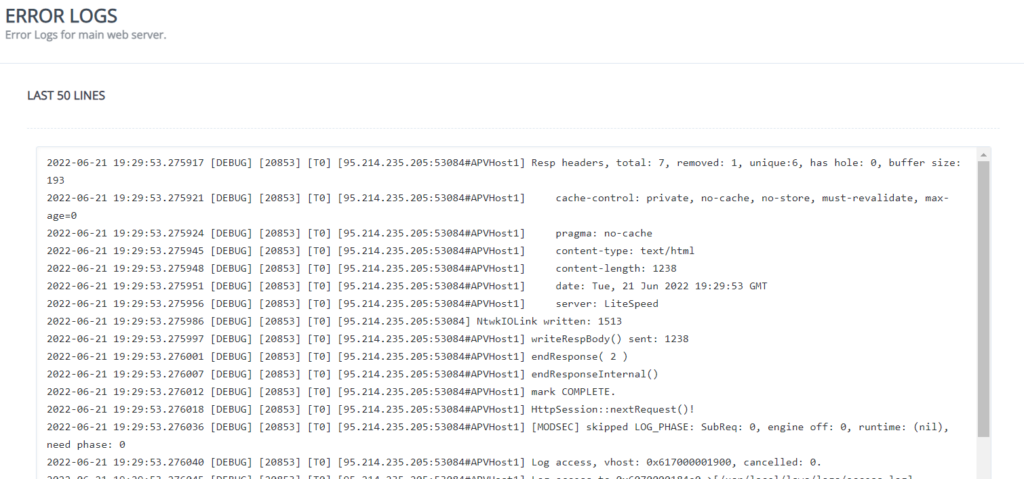
บันทึกจะแสดงให้คุณเห็นว่าเกิดอะไรขึ้นกับไซต์ของคุณ รวมถึงข้อผิดพลาดใดๆ ที่เกิดขึ้น คุณสามารถใช้สิ่งเหล่านี้เพื่อค้นหาว่ามีอะไรผิดปกติกับการเชื่อมต่อฐานข้อมูล
ขั้นตอนที่ 3: ตรวจสอบและเปลี่ยนข้อมูลประจำตัวสำหรับฐานข้อมูลของคุณ
ข้อมูลประจำตัวของฐานข้อมูลที่ไม่ถูกต้องเป็นสาเหตุทั่วไปที่สุดของปัญหาการเชื่อมต่อฐานข้อมูล
คุณจะสังเกตเห็นว่าไฟล์ wp-config.php ของคุณอยู่ในไดเร็กทอรีรากของตัวจัดการไฟล์ของไซต์ WordPress
ไฟล์นี้มีข้อมูลสี่บิตที่ต้องถูกต้องเพื่อให้ไซต์ของคุณสามารถเข้าถึงฐานข้อมูลของคุณได้อย่างถูกต้อง เหล่านี้มีดังต่อไปนี้:
- ชื่อฐานข้อมูล
- ชื่อผู้ใช้ฐานข้อมูล MySQL
- รหัสผ่านฐานข้อมูล MySQL
- ชื่อโฮสต์ MySQL
ไปที่แดชบอร์ด CyberPanel

คลิกที่ WordPress -> แสดง รายการ WordPress จากเมนูด้านซ้ายมือ
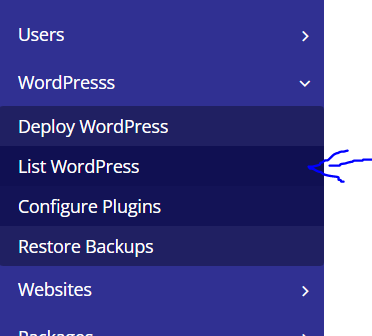
คุณจะเข้าสู่ รายการเว็บไซต์ WordPress จากที่นี่ คลิก ที่ชื่อไซต์ WordPress ของคุณ
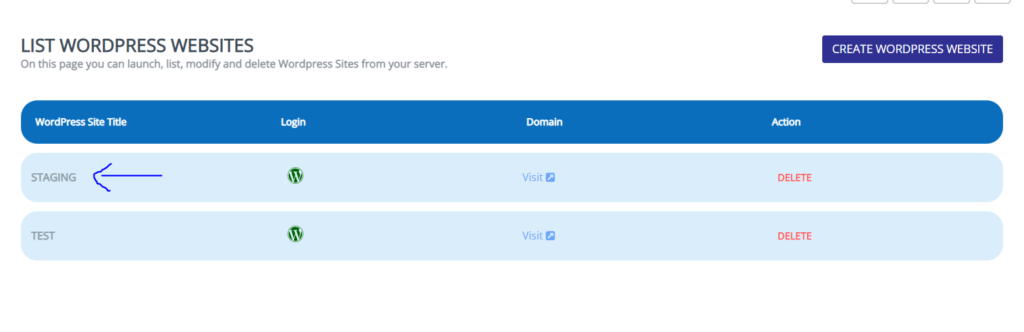
นี่คือ ตัวจัดการ WordPress ของ CyberPanel คลิกที่ ตัวจัดการไฟล์
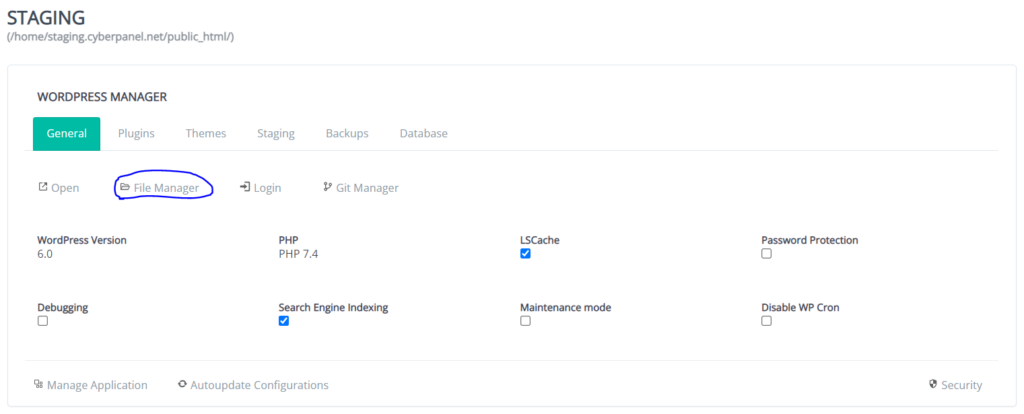
คลิกขวาที่ ไฟล์ wp-config.php และคลิกที่ CodeMirror
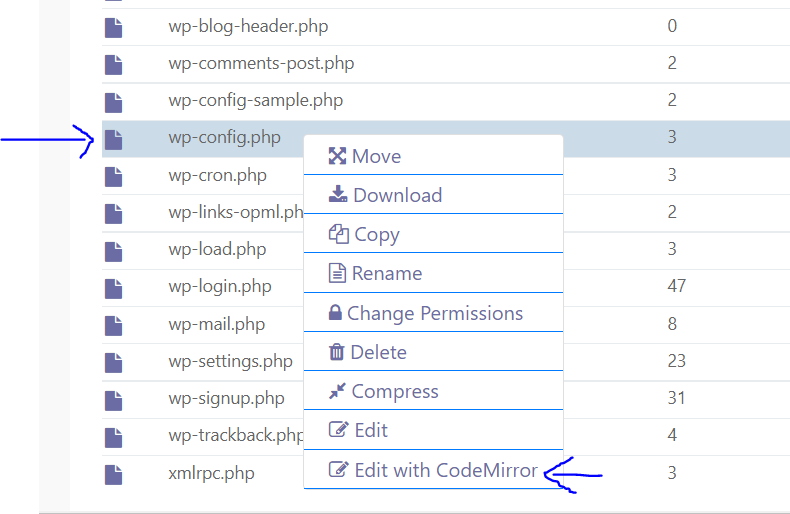
เปลี่ยน ชื่อผู้ใช้ฐานข้อมูลและรหัสผ่านฐานข้อมูล แล้วคลิก บันทึก
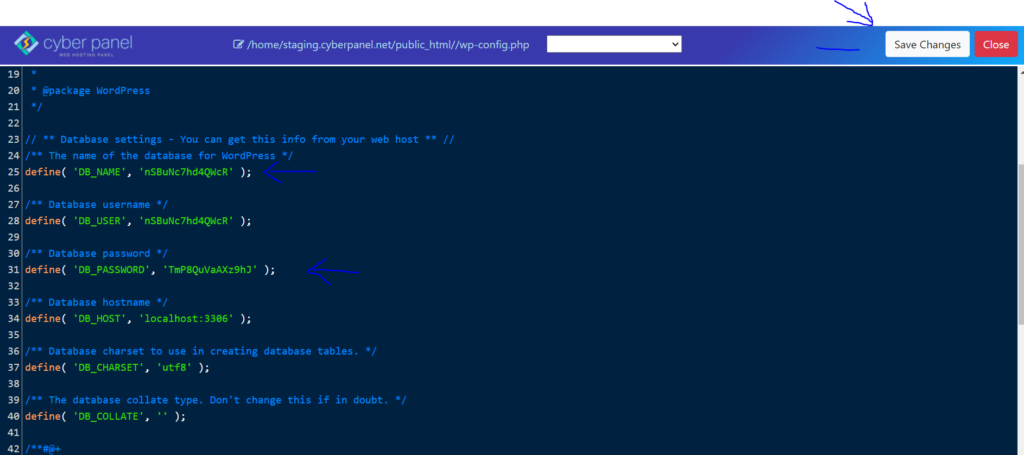
ขั้นตอนที่ 4: ซ่อมแซมฐานข้อมูล WordPress
ขั้นตอนต่อไปคือการบอกให้ WordPress จัดการกับปัญหาฐานข้อมูลที่พบ คุณสามารถทำให้สิ่งนี้เกิดขึ้นได้โดยการเพิ่มโค้ดหนึ่งบรรทัดในไฟล์ wp-config.php ของไซต์ WordPress ของคุณ โดยทำตามขั้นตอนที่ระบุไว้ด้านล่าง
เข้าสู่แดชบอร์ด CyberPanel ของคุณ
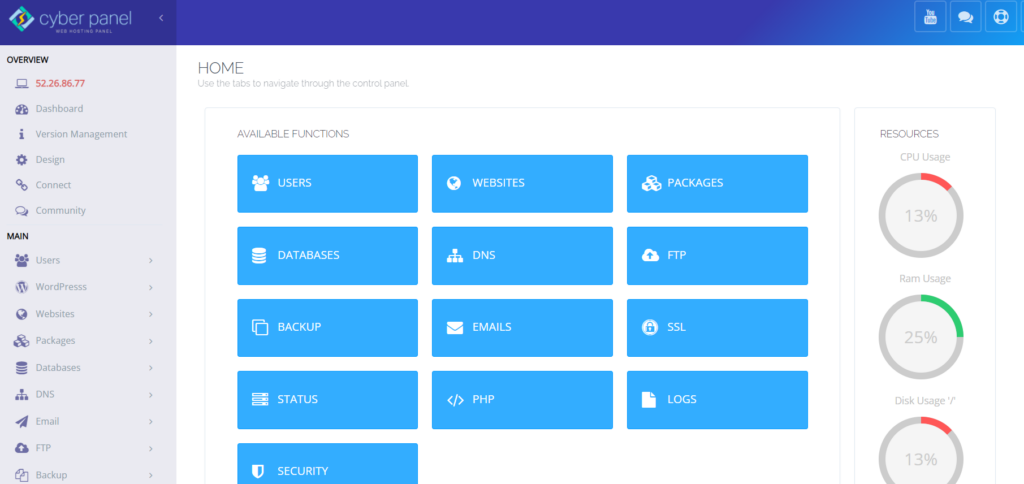
คลิกที่ WordPress -> แสดง รายการ WordPress จากเมนูด้านซ้ายมือ
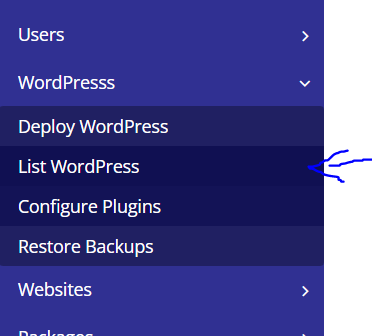
คุณจะเข้าสู่ รายการเว็บไซต์ WordPress จากที่นี่ คลิก ที่ชื่อไซต์ WordPress ของคุณ
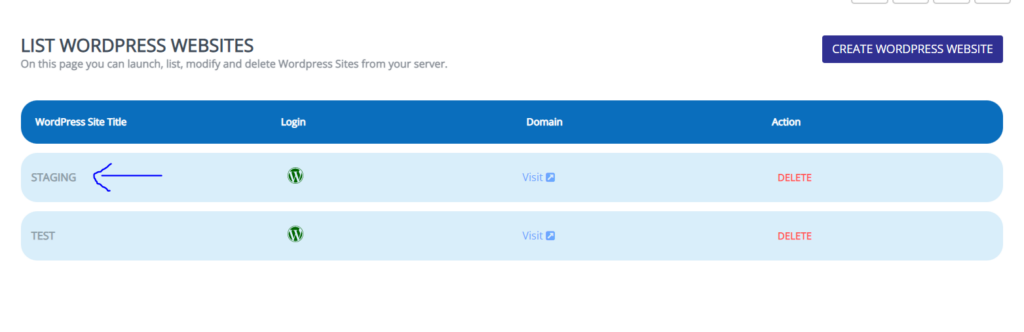
นี่คือ ตัวจัดการ WordPress ของ CyberPanel คลิกที่ ตัวจัดการไฟล์
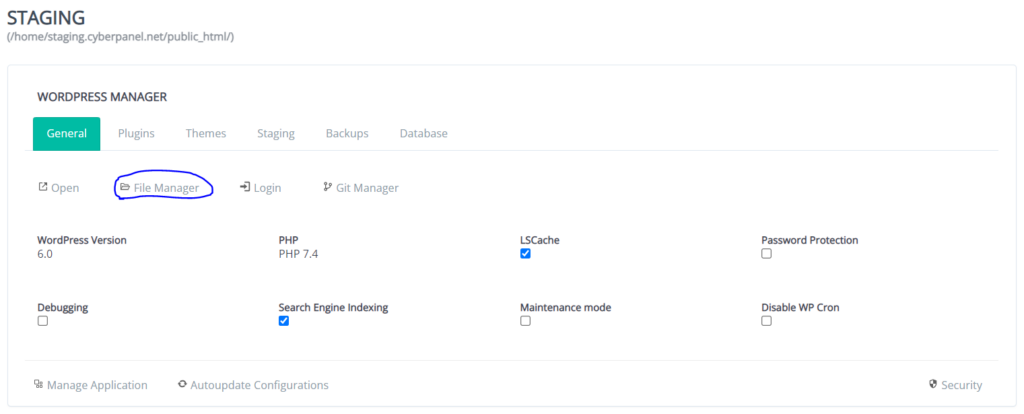
คลิกขวาที่ wp-config.php และคลิกที่ CodeMirror
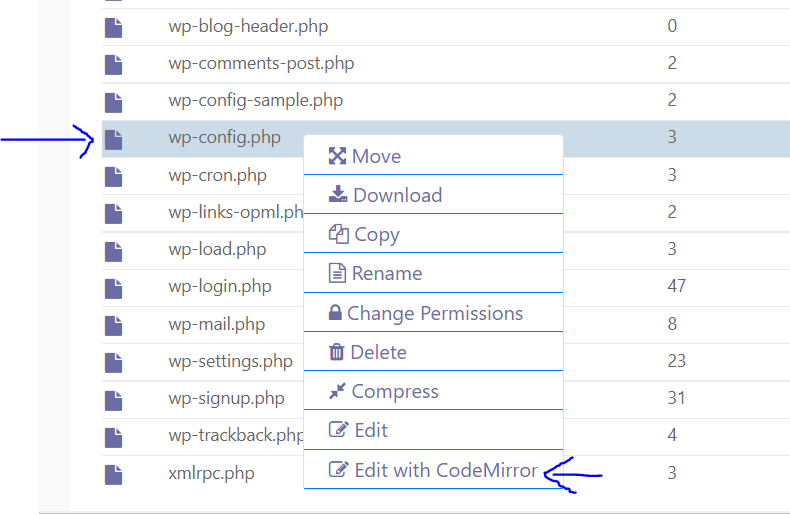
หลังจาก
/* That's all, stop editing! Happy blogging. */ใส่รหัสต่อไปนี้
define ('WP_ALLOW_REPAIR', true); 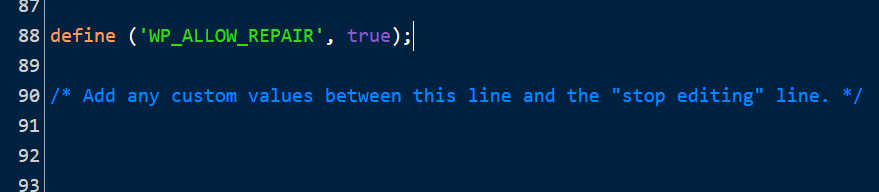
ตรวจสอบให้แน่ใจว่าคุณได้สร้าง สำเนาสำรองของไฟล์ wp-config.php ก่อน เผื่อไว้
ขั้นตอนต่อไปคือไปที่ส่วนการซ่อมแซมฐานข้อมูลของเว็บไซต์ http://your-site.com/wp-admin/maint/repair.php คือที่ที่คุณจะพบ แทนที่ your-site.com ด้วยโดเมนเว็บไซต์ของคุณ
นี่จะส่งคุณไปยังหน้าที่คุณสามารถซ่อมแซมฐานข้อมูลของคุณ:
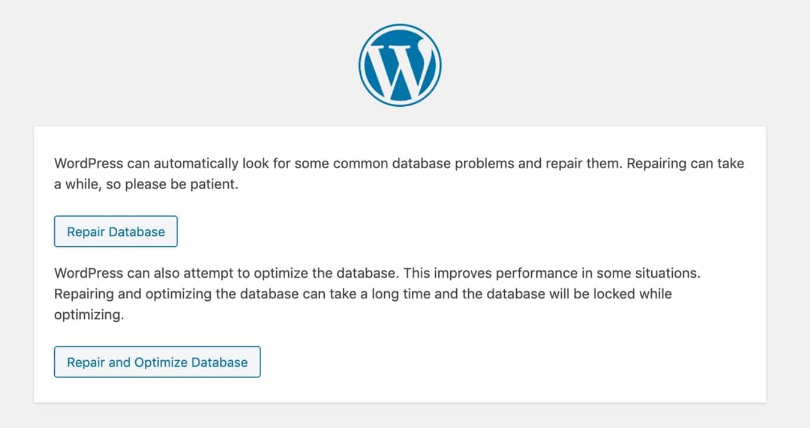
หากคุณต้องการเพิ่มประสิทธิภาพด้วย WordPress จะดำเนินการและเพิ่มประสิทธิภาพตารางฐานข้อมูลของคุณเพื่อให้ไซต์ของคุณทำงานเร็วขึ้น
เลือกปุ่มใดปุ่มหนึ่งจากสองปุ่มนั้นและรอให้ WordPress ซ่อมแซมฐานข้อมูลของคุณ เว็บไซต์ของคุณควรจะใช้งานได้แล้ว
อย่าลืมลบบรรทัดที่คุณเพิ่งเพิ่มลงในไฟล์ wp-config.php เมื่อคุณเสร็จสิ้นกระบวนการซ่อมแซม
ขั้นตอนที่ 5: ปรับฐานข้อมูลให้เหมาะสม (ตัวเลือกเพื่อปรับปรุงประสิทธิภาพ)
หากคุณจัดการฐานข้อมูล WordPress ที่ปรับให้เหมาะสมและเข้าใจว่าจะใช้กลวิธีใดในการรักษาไซต์ของคุณให้ปลอดภัยและรวดเร็ว คุณจะได้รับประสบการณ์การใช้งานที่ดี เพิ่มประสิทธิภาพ และอันดับเครื่องมือค้นหาที่สูงขึ้น การเพิ่มประสิทธิภาพฐานข้อมูล WordPress ของคุณเป็นวิธีที่ยอดเยี่ยมในการมอบประสบการณ์ที่ขัดเกลาและสม่ำเสมอให้กับผู้ใช้เว็บไซต์ของคุณ
นี่คือคู่มือการแข่งขันเพื่อเพิ่มประสิทธิภาพฐานข้อมูล WordPress ของคุณ
แต่เพื่อความรวดเร็ว ให้ทำตามขั้นตอนต่อไปนี้
เข้าสู่แดชบอร์ด CyberPanel ของคุณ
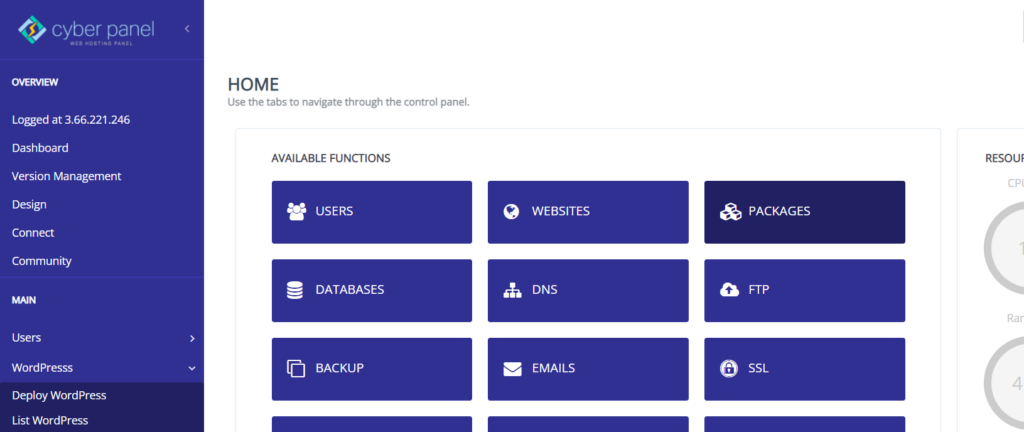
คลิกที่ ฐานข้อมูล -> PHPMyAdmin จากเมนูด้านซ้ายมือ
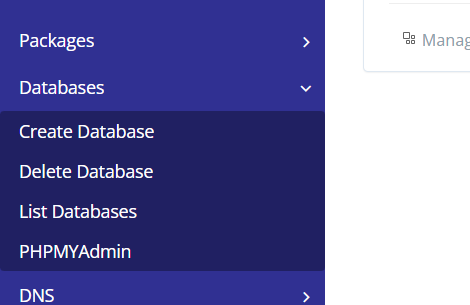
PHPMyAdmin จะเปิดขึ้นในหน้าต่างอื่น คลิก ฐานข้อมูลของเว็บไซต์ จากเมนูด้านซ้ายมือ
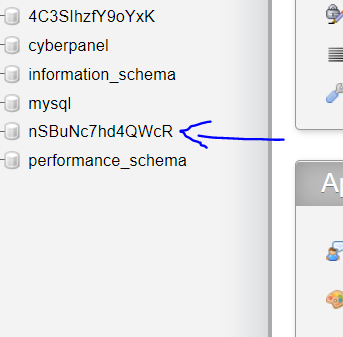
เลือก ตาราง ทั้งหมดในฐานข้อมูลของคุณและใน ที่เลือก ให้เลือก ปรับตารางให้เหมาะสม
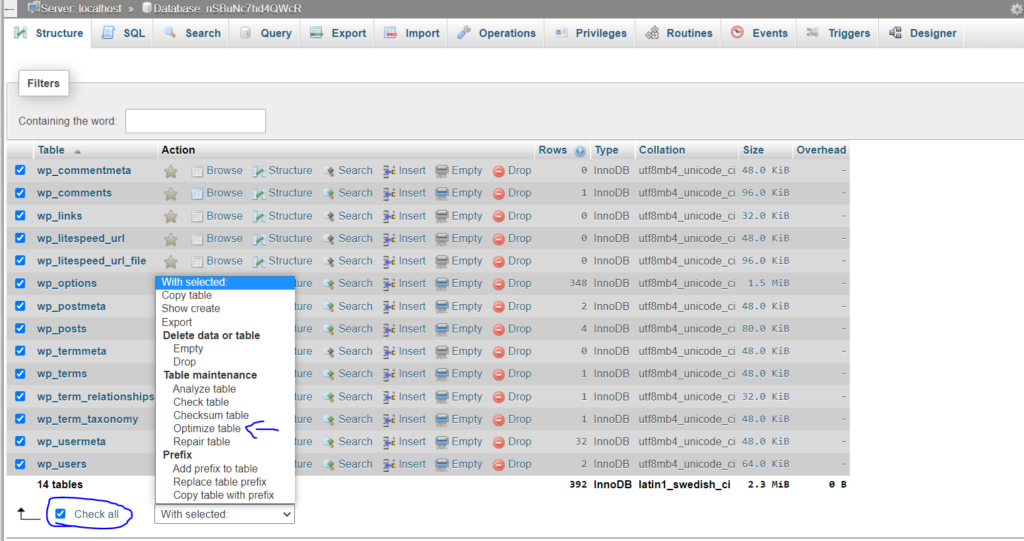
บทสรุป
ในตอนนี้ เว็บไซต์ของคุณควรจะใช้งานได้ตามปกติ โดยไม่มีปัญหาใด ๆ อีกต่อไปในการระบุฐานข้อมูลหรือไฟล์ที่ขาดหายไป เสียหาย หรือผิดพลาดอย่างอื่น
ขอแนะนำให้คุณสำรองข้อมูลไซต์ของคุณเป็นประจำ เพื่อหลีกเลี่ยงกระบวนการแก้ไขที่ใช้เวลานานหากเกิดเหตุการณ์เช่นนี้ขึ้นอีก
